Використовуйте піктограму Awesome Font у заповнювачі
Відповіді:
Ви не можете додати піктограму та текст, оскільки ви не можете застосувати інший шрифт до частини заповнювача, однак, якщо вас влаштовує лише значок, він може працювати. Піктограми FontAwesome - це лише символи зі спеціальним шрифтом (ви можете подивитися на шаблоні FontAwesome для втеченого символу Unicode у contentправилі. У меншому розмірі вихідного коду він знаходиться у змінних . Без виклику виклик буде поміняти шрифти, коли вхід є не виливати. Об'єднайте його з JQuery , як це .
<form role="form">
<div class="form-group">
<input type="text" class="form-control empty" id="iconified" placeholder=""/>
</div>
</form>За допомогою цього CSS:
input.empty {
font-family: FontAwesome;
font-style: normal;
font-weight: normal;
text-decoration: inherit;
}І це (простий) jQuery
$('#iconified').on('keyup', function() {
var input = $(this);
if(input.val().length === 0) {
input.addClass('empty');
} else {
input.removeClass('empty');
}
});Однак перехід між шрифтами не буде плавним.
font-family: Font Awesome\ 5 Free;не працює. Мені довелося скористатися простоfont-family: FontAwesome;
font-family: 'Font Awesome 5 Pro', 'Montserrat';до поля пошуку, і це спрацювало шарм.
Якщо ви користуєтесь FontAwesome 4.7цим, цього має бути достатньо:
<link href="https://cdnjs.cloudflare.com/ajax/libs/font-awesome/4.7.0/css/font-awesome.min.css" rel="stylesheet"/>
<input type="text" placeholder=" Search" style="font-family:Arial, FontAwesome" />Перелік шістнадцяткових кодів можна знайти в шаблоні шрифтів Awesome . Однак у останній FontAwesome 5.0 цей метод не працює (навіть якщо ви використовуєте підхід CSS у поєднанні з оновленим font-family).
цінність? Я маю на увазі, як ти переходиш icon-searchдо ?
id="iconified"просто додати, class="fa"а дивний шрифт подбає про css для вас.
<input type="text" placeholder=" Search Blog" style="font-family: FontAwesome, Arial; font-style: normal">. В іншому випадку було показано символ, що містить "fl".
Я вирішив цим методом:
У CSS я використовував цей код для класу fontAwesome :
.fontAwesome {
font-family: 'Helvetica', FontAwesome, sans-serif;
}У HTML я додав клас fontawesome та код значка fontawesome усередині заповнення:
<input type="text" class="fontAwesome" name="emailAddress" placeholder=" insert email address ..." value="">Ви можете побачити в CodePen .
input[type="text"]::placeholder { text-align: right; font-family: Roboto, 'Font Awesome\ 5 Pro', sans-serif; font-weight: 600; }
@ Відповідь Еллі може працювати у FontAwesome 5, але для цього потрібне використання правильної назви шрифту та використання певного CSS для потрібної версії. Наприклад, використовуючи FA5 Free, я не міг змусити його працювати, якщо я включив all.css, але він працював нормально, якщо я включив Solid.css:
<link rel="stylesheet" href="https://use.fontawesome.com/releases/v5.8.1/css/solid.css">
<input type="text" placeholder=" Search" style="font-family: Arial, 'Font Awesome 5 Free'" />Для FA5 Pro назва шрифту - "Шрифт Awesome 5 Pro"
Якщо це підтримується, ви можете використовувати ::input-placeholderпсевдоселектор у поєднанні з ::before.
Дивіться приклад за адресою:
http://codepen.io/JonFabritius/pen/nHeJg
Я тільки працював над цим і натрапив на цю статтю, з якої я змінив цей матеріал:
Я використовую Ember (версія 1.7.1), і мені потрібно було прив’язати значення вводу та мати заповнювач, який був значком FontAwesome. Єдиний спосіб прив’язати значення в Ембер (про що я знаю) - це використовувати вбудований помічник. Але це призводить до уникнення заповнювача, "& # xF002" відображається просто так, текст.
Якщо ви використовуєте Ember чи ні, вам потрібно встановити CSS-заповнювач вводу, щоб мати сімейство шрифтів FontAwesome. Це SCSS (використовуючи Bourbon для стилів заповнювачів ):
input {
width:96%;
margin:5px 2%;
padding:0 8px;
border:1px solid #444;
border-radius: 14px;
background: #fff;
@include placeholder {
font-family: 'FontAwesome', $gotham;
}
}Якщо ви просто використовуєте руль, як було зазначено раніше, ви можете просто встановити html сутність як заповнювач:
<input id="listFilter" placeholder="" type="text">Якщо ви використовуєте Ember, прив'яжіть заповнювач заповнення до властивості контролера, який має значення unicode.
у шаблоні:
{{text-field
id="listFilter"
placeholder=listFilterPlaceholder
value=listFilter}}на контролері:
listFilter: null,
listFilterPlaceholder: "\uf002"І прив'язка значення працює чудово!

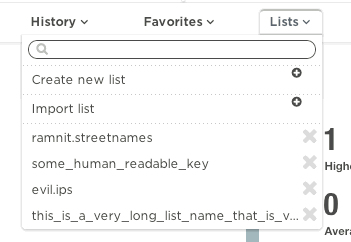
Використовуйте placeholder=""у своєму введенні. Ви можете знайти unicode на сторінці FontAwesome http://fontawesome.io/icons/ . Але ви повинні переконатися, що додайте style="font-family: FontAwesome;"свої дані.
Я роблю це, додаючи fa-placeholderклас до введеного тексту:
<input type="text" name="search" class="form-control" placeholder="" />
тож у css просто додайте це:
.fa-placholder {
font-family: "FontAwesome"; }
Це добре працює для мене.
Оновлення:
Щоб змінити шрифт під час введення тексту користувача у текстовому введенні, просто додайте шрифт після приголомшливого шрифту
.fa-placholder {
font-family: "FontAwesome", "Source Sans Pro"; }
Усі, хто цікавиться питанням про реалізацію шрифту Awesome 5 :
Не вказуйте загальну сімейство шрифтів "Шрифт Awesome 5", вам потрібно спеціально закінчити гілку піктограм, з якою ви працюєте. Ось я, наприклад, використовую галузь "Бренди".
<input style="font-family:'Font Awesome 5 Brands' !important"
type="text" placeholder="">Більш детально Використовуйте піктограму Font Awesome (5) у тексті заповнювача
Ігноруючи jQuery, це можна зробити за ::placeholderдопомогою вхідного елемента.
<form role="form">
<div class="form-group">
<input type="text" class="form-control name" placeholder=""/>
</div>
</form>Частина css
input.name::placeholder{ font-family:fontAwesome; font-size:[size needed]; color:[placeholder color needed] }
input.name{ font-family:[font family you want to specify] }НАЙКРАЩА ЧАСТИНА: Ви можете мати різні сімейства шрифтів для заповнювача та тексту
Я знаю, що це питання дуже давнє. Але я не побачив такої простої відповіді, як раніше.
Вам просто потрібно додати fasклас до вхідних даних і поставити дійсний шістнадцятковий в цьому випадку для гліфа Font-Awesome, як тут<input type="text" class="fas" placeholder="" />
Унікод кожного гліфа ви можете знайти в офіційному веб-сайті тут .
Це простий приклад, вам не потрібен css або javascript.
input {
padding: 5px;
}<link rel="stylesheet" href="https://use.fontawesome.com/releases/v5.6.3/css/all.css" integrity="sha384-UHRtZLI+pbxtHCWp1t77Bi1L4ZtiqrqD80Kn4Z8NTSRyMA2Fd33n5dQ8lWUE00s/" crossorigin="anonymous">
<form role="form">
<div class="form-group">
<input type="text" class="fas" placeholder="" />
</div>
</form>Виникає незначна затримка і дзижчання, коли шрифт змінюється у відповіді, наданій Джейсоном. Використання події "зміни" замість "клавіатури" вирішує цю проблему.
$('#iconified').on('change', function() {
var input = $(this);
if(input.val().length === 0) {
input.addClass('empty');
} else {
input.removeClass('empty');
}
});Якщо ви можете / хочете використовувати Bootstrap, рішенням будуть групи введення:
<div class="input-group">
<div class="input-group-prepend">
<span class="input-group-text"><i class="fa fa-search"></i></span>
</div>
<input type="text" class="form-control" placeholder="-">
</div>Виглядає приблизно так: введення з текстовою подачею та символом пошуку
Я вирішив проблему дещо інакше, і вона працює з будь-яким значком FA через html-код. Замість всіх цих труднощів із заповнювачем моє рішення:
- Розмістити іконку звичайним чином
HTML
<i class="fas fa-icon block__icon"></i>
<input type="text" name="name" class="block__input" placeholder="Some text">CSS
.block__icon {
position: absolute;
margin: some-corrections;
}
.block__input {
padding: some-corrections;
}- Потім відрегулюйте текст заповнювача (він персональний для всіх, у моєму випадку значок був безпосередньо перед текстом)
HTML
<!-- For example add some spaces in placeholder, to make focused cursor stay before an icon -->
...placeholder=" Some text"...- Ось проблема в тому, що піктограма знаходиться над нашим входом і блокує клацання курсором, тому ми повинні додати ще один рядок у нашому CSS
CSS
.block__icon {
position: absolute;
margin: some-corrections;
/* The new line */
pointer-events: none;
}
- Але значок не зникає разом із заповнювачем, тому нам потрібно це виправити. А також це остаточна версія мого рішення:
HTML
<i class="fas fa-icon block__icon"></i>
<input type="text" name="name" class="block__input" placeholder=" Some text">CSS
.block__icon {
position: absolute;
z-index: 2; /* New line */
margin: some-corrections;
}
.block__input {
position: relative; /* New line */
z-index: 2; /* New line */
padding: some-corrections;
}
/* New */
.block__input:placeholder-shown {
z-index: 1;
}Це важче, ніж я думав раніше, але сподіваюся, що я комусь допомагав у цьому.
Codepen: https://codepen.io/dzakh/pen/YzKqJvy
Рішення Teocci настільки ж просто, наскільки це може бути, таким чином, не потрібно додавати CSS, просто додайте class = "fas" для Font Awesome 5, оскільки воно додає належне оголошення CSS-шрифту елементу.
Ось приклад для вікна пошуку у вікні Bootstrap, із значком пошуку, доданим як до групи вводу, так і до заповнювача (для демонстрації, звичайно, ніхто не використовує обох одночасно). Зображення: https://i.imgur.com/v4kQJ77.png "> Код:
<form class="form-inline my-2 my-lg-0">
<div class="input-group mb-3">
<div class="input-group-prepend">
<span class="input-group-text"><i class="fas fa-search"></i></span>
</div>
<input type="text" class="form-control fas text-right" placeholder="" aria-label="Search string">
<div class="input-group-append">
<button class="btn btn-success input-group-text bg-success text-white border-0">Search</button>
</div>
</div>
</form>Іноді перш за все відповідь не прокинувшись, коли можна використовувати нижню хитрість
.form-group {
position: relative;
}
input {
padding-left: 1rem;
}
i {
position: absolute;
left: 0;
top: 50%;
transform: translateY(-50%);
}<link rel="stylesheet" href="https://use.fontawesome.com/releases/v5.6.3/css/all.css">
<form role="form">
<div class="form-group">
<input type="text" class="form-control empty" id="iconified" placeholder="search">
<i class="fas fa-search"></i>
</div>
</form>